萬盛學電腦網 >> 路由器知識 >> 路由器設置 >> D-Link >> dlink無線路由器怎麼恢復出廠設置
dlink無線路由器怎麼恢復出廠設置
D-Link無線路由器怎麼回復出廠設置?dlink無線路由器怎麼重置?下面將詳細介紹dlink無線路由器進行重置的方法。
dlink無線路由器有兩種恢復出廠設置的方法:
第一種方法:reset按鈕重置。
第二種方法:在管理界面進行重置。
Reset按鈕重置方法:
注意觀察你的dlink無線路由器,在電源和網線接口的旁邊有一個“reset”插孔,長按reset鍵5秒以上,當dlink路由器的所有指示燈都熄滅,表示已經成功的恢復到了出廠設置。

通過reset按鍵來恢復出廠設置的方法,適用於忘記了管理用戶名和密碼時使用,出廠設置的用戶名是admin,密碼為空,用戶利用默認的用戶名和密碼可以重新的設置dlink無線路由器了。
管理界面重置方法:
1、登錄管理界面:在浏覽器中輸入:“http://192.168.0.1”並按回車鍵---->在彈出的對話框中輸入“用戶名”和“密碼”(默認用戶名是admin,密碼為空,如已更改用戶名和密碼,則輸入你更改後的用戶名與密碼)---->後點擊“確定”。

2、點擊“工具”---->再點擊“系統工具”---->在“恢復出廠默認設置”後面點擊“恢復默認值”按鈕。
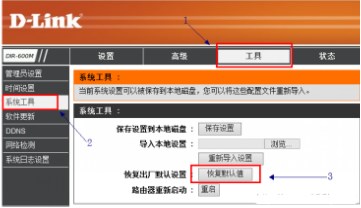
3、在彈出的對話框中點擊“確定”。

注意:使用dlink無線路由器的管理界面來恢復出廠設置,前提條件是知道管理界面的登錄用戶名和登錄密碼,可以正常的登錄到dlink路由器的管理界面。
D-Link排行
網絡安全推薦
相關文章
copyright © 萬盛學電腦網 all rights reserved



